(Excel 奕枫)怎么在Excel中添加上网信号图标
1、打开Excel,单击要显示图标的单元格

2、点击数据——数据有效性——设置
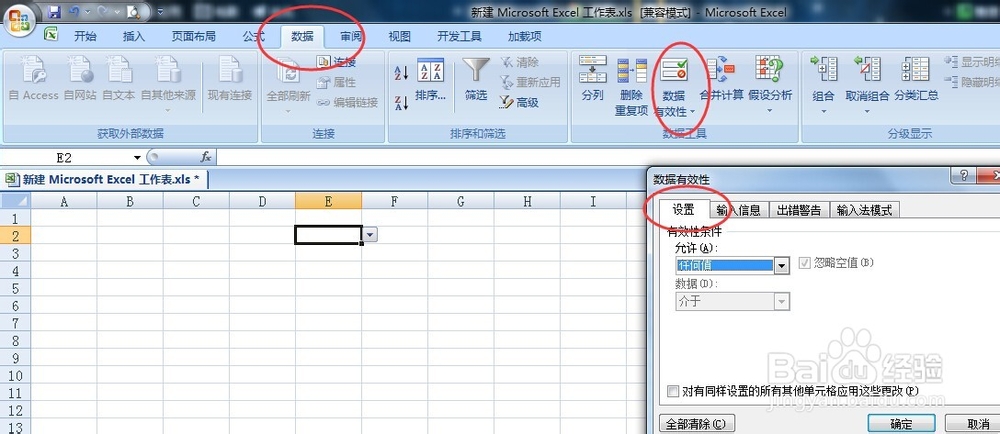
3、在允许下面,选择序列,并按如图所示填写自己所需的数值,确定后即可。

4、单元格就出现下拉框,可以选择设定好的数值

5、点击开始——条件格式——图标集,选择网络信号图标
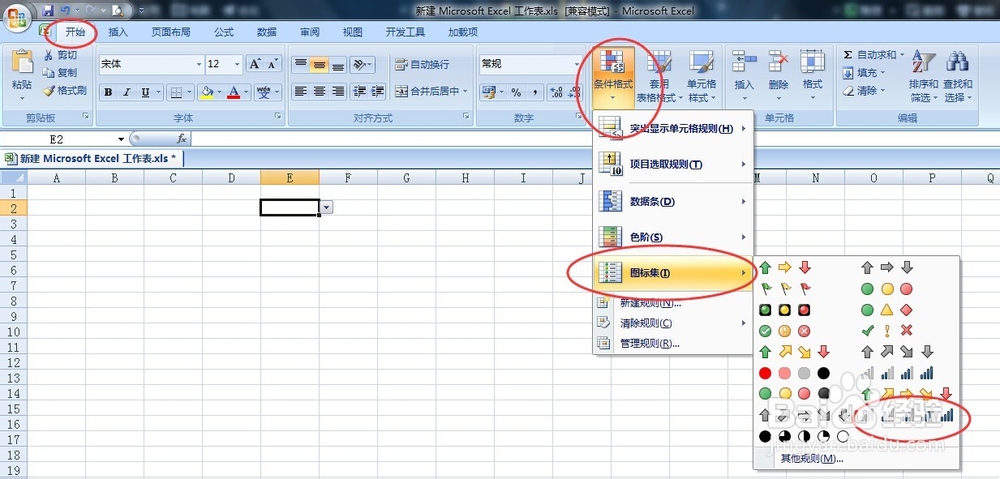
6、网络信号强度,根据所设置的值填写进去,点击只显示图标,如图所示即可

7、点击确定,然后下拉相应的数值,就显示出相应的网络信号。

声明:本网站引用、摘录或转载内容仅供网站访问者交流或参考,不代表本站立场,如存在版权或非法内容,请联系站长删除,联系邮箱:site.kefu@qq.com。
阅读量:92
阅读量:159
阅读量:162
阅读量:140
阅读量:54